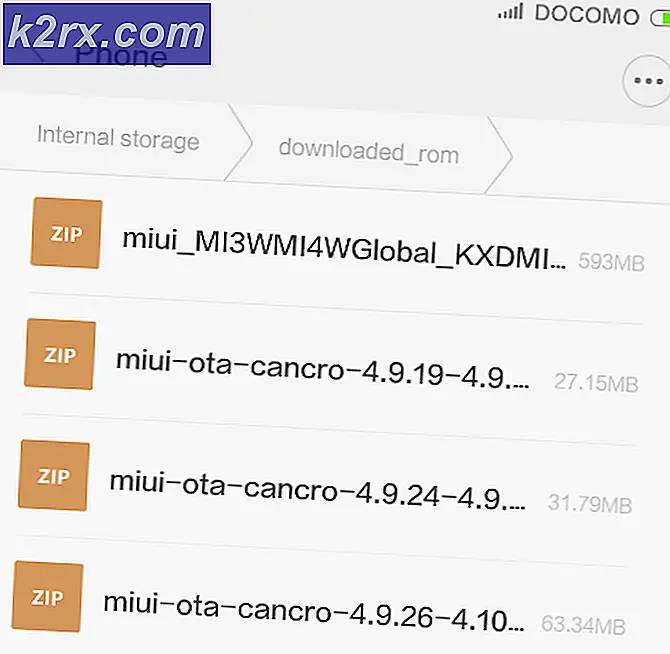Sådan indtastes DFU-tilstand på iPhone / iPad / iPod uden strømknappen
Hvis du har mistet adgangskoden eller ønsker at gendanne dataene, skal du gennemgå DFU-tilstanden på din enhed.
Dette er ideelt, hvis din strømknap er gået defekt; eller hvis der er en adgangskode lås på din enhed, der ikke giver dig mulighed for manuelt at sætte din iDevice i genoprettelsesfunktion.
Proceduren gælder for versioner af iPhone, iPad og iPod, som kan tilsluttes computeren. Proceduren er enkel og tager ikke meget tid.
Trin til at indtaste DFU eller Recovery mode på iPhone / iPad / iPod
a) Først skal du downloade og installere et program Recboot 2.2 til din enhed. Genstart er den software, vi vil bruge til at skifte vores iDevice i DFU / Recovery Mode.
Download Rec boot for windows
Download genstart til Mac
b) Når du har installeret det pågældende program Åbn og kør det, og tag det i computerens USB-port. Sæt datakablet i din enhed.
c) Inden for få sekunder genkendes enheden af computeren, og den meddeler dig ved at klikke på den genstart, der er installeret i computeren, at enheden er registreret.
d) Som du kan se på computerskærmen, når du klikker på Genstart applikation for at åbne den, vises de to muligheder på din computerskærm. Afslut Recovery og Enter Recovery, klik på Enter Recovery .
PRO TIP: Hvis problemet er med din computer eller en bærbar computer / notesbog, skal du prøve at bruge Reimage Plus-softwaren, som kan scanne lagrene og udskifte korrupte og manglende filer. Dette virker i de fleste tilfælde, hvor problemet er opstået på grund af systemkorruption. Du kan downloade Reimage Plus ved at klikke here) Det vil tage nogle sekunder at komme ind i gendannelsestilstanden efter det, en meddelelse om iTunes vil blive vist. det vil spørge dig hvilken operation du vil vælge. Du skal blot klikke på gendannelsen .
f) Meddelelsen vil spørge dig igen bare for at sikre dig, at du vil gendanne telefonen. Bare klik på Gendan og opdater option. Det tager et øjeblik at gendanne din enhed.
g) Få minutter efter starter enheden automatisk. Og enheden ville være ligesom du har købt den ny. Tilpas det som du ønsker.
PRO TIP: Hvis problemet er med din computer eller en bærbar computer / notesbog, skal du prøve at bruge Reimage Plus-softwaren, som kan scanne lagrene og udskifte korrupte og manglende filer. Dette virker i de fleste tilfælde, hvor problemet er opstået på grund af systemkorruption. Du kan downloade Reimage Plus ved at klikke her